Яндекс Музыка - это удобный и популярный сервис для прослушивания музыки, который предоставляет доступ к огромной библиотеке треков различных жанров. Одним из преимуществ этого сервиса является возможность прослушивания музыки на различных устройствах, таких как смартфоны, планшеты, компьютеры, умные колонки и т.д.
В этой статье мы рассмотрим, как подключить различные устройства к Яндекс Музыке, чтобы наслаждаться любимой музыкой в любое время и в любом месте. Следуйте нашей подробной инструкции, и вы сможете легко настроить воспроизведение музыки на всех ваших устройствах.
Регистрация в Яндекс.Музыке
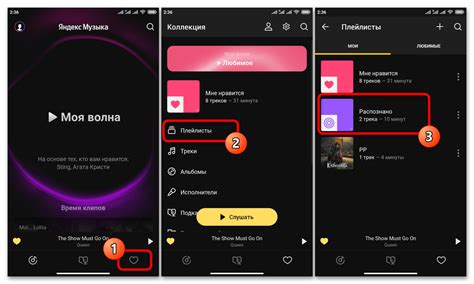
Для того чтобы начать пользоваться Яндекс.Музыкой, необходимо пройти процесс регистрации. Для этого:
1. Перейдите на официальный сайт Яндекс.Музыка.
2. Нажмите на кнопку "Войти" в правом верхнем углу экрана.
3. Выберите "Создать аккаунт" и следуйте инструкциям на экране.
4. Введите свои данные: имя, фамилию, e-mail и пароль.
5. После заполнения данных подтвердите регистрацию по ссылке, которая придет на указанный e-mail.
Поздравляем, теперь у вас есть аккаунт в Яндекс.Музыке, который позволяет вам прослушивать музыку онлайн, создавать плейлисты и многое другое!
Загрузка приложения Яндекс Музыка
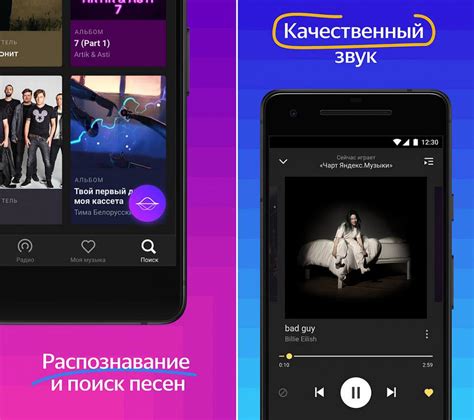
Для того чтобы начать использовать Яндекс Музыку, вам необходимо загрузить приложение на свое устройство. Вот как это сделать:
- Для устройств на iOS: откройте App Store, найдите приложение "Яндекс.Музыка" в поиске, нажмите "Установить".
- Для устройств на Android: откройте Google Play, найдите приложение "Яндекс.Музыка" в поиске, нажмите "Установить".
- Для ПК: зайдите на официальный сайт Яндекс Музыки, найдите раздел "Скачать приложение", выберите соответствующую платформу (Windows, macOS) и скачайте установочный файл.
После завершения установки вам нужно будет запустить приложение и выполнить вход или создать учетную запись, если у вас ее еще нет.
Вход в учетную запись
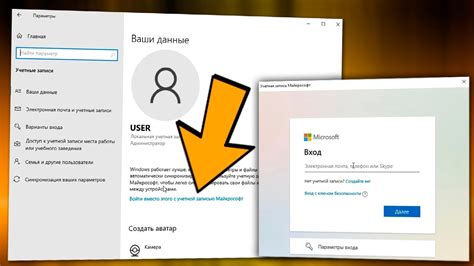
Чтобы подключить устройство к Яндекс Музыке, вам необходимо войти в свою учетную запись на сервисе. Для этого выполните следующие шаги:
| 1. | Откройте приложение Яндекс Музыка на вашем устройстве. |
| 2. | Нажмите на кнопку "Войти в учетную запись" или "Войти через Яндекс". |
| 3. | Введите свой логин и пароль от учетной записи Яндекс или используйте другой способ аутентификации. |
| 4. | Подтвердите вход в вашу учетную запись, если это необходимо. |
После успешного входа в свою учетную запись вы сможете подключить устройство и наслаждаться музыкальными композициями на Яндекс Музыке.
Поиск устройства для подключения
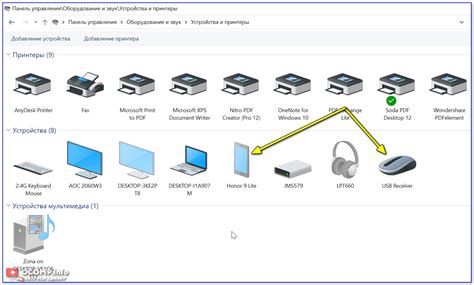
Для подключения устройства к Яндекс Музыке, необходимо сначала найти его в списке доступных устройств. Для этого выполните следующие действия:
1. Откройте приложение Яндекс Музыка на своем устройстве.
Примечание: Убедитесь, что ваше устройство подключено к Интернету.
2. Нажмите на иконку "Настройки" или "Профиль".
Примечание: Иконка может быть представлена в виде шестеренки или изображения вашего профиля.
3. Выберите раздел "Устройства" или "Подключенные устройства".
Примечание: Здесь отобразятся все доступные устройства для подключения.
4. Посмотрите список устройств и выберите необходимое для подключения.
Примечание: Устройства могут идентифицироваться по названию, модели или другим параметрам.
После выбора устройства для подключения, следуйте инструкциям по взаимодействию с выбранным устройством для успешного подключения к Яндекс Музыке.
Процесс сопряжения устройства и аккаунта
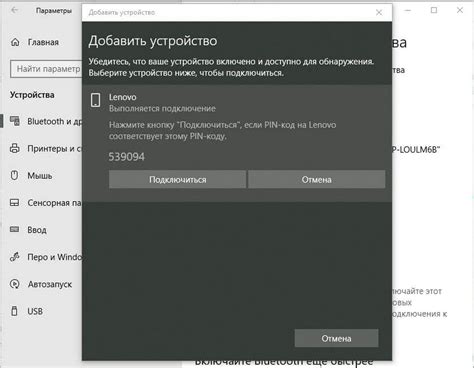
Для начала процесса сопряжения вашего устройства с аккаунтом Яндекс Музыки необходимо открыть мобильное приложение и авторизоваться под своим логином и паролем.
После успешной авторизации перейдите в настройки приложения и найдите раздел "Устройства". Здесь вы увидите список доступных устройств для подключения.
Выберите нужное устройство и нажмите кнопку "Подключить". Далее введите код подтверждения, который появится на экране устройства.
После ввода кода ваше устройство будет успешно сопряжено с аккаунтом Яндекс Музыки и вы сможете управлять воспроизведением музыки через это устройство.
Настройка качества проигрывания
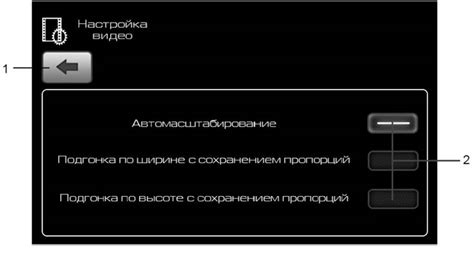
Для того чтобы настроить качество звука в приложении Яндекс Музыка, следуйте инструкциям:
- Откройте приложение Яндекс Музыка на вашем устройстве.
- Перейдите в раздел настроек, обычно они находятся в правом верхнем углу экрана или в боковом меню.
- Найдите раздел "Настройки качества звука" или что-то подобное.
- Выберите желаемое качество звука: высокое, стандартное или экономичное.
- Сохраните изменения и закройте меню настроек.
Теперь ваше устройство будет воспроизводить музыку с выбранным качеством звука. Помните, что более высокое качество звука требует большего объема интернет-трафика, поэтому учитывайте это при выборе настроек.
Использование Яндекс Музыки на подключенном устройстве
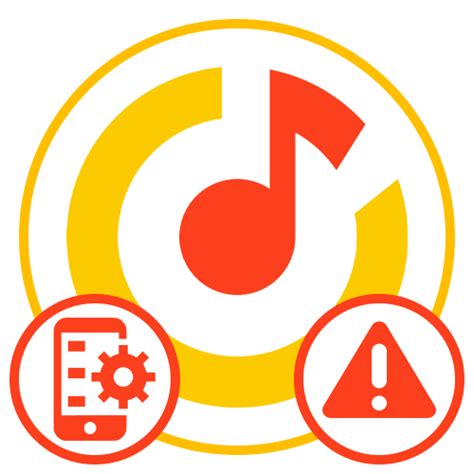
После успешного подключения устройства к Яндекс Музыке вы можете начать использовать сервис на своем любимом гаджете. Для этого вам потребуется открыть приложение Яндекс Музыки на устройстве и войти в свой аккаунт, используя свои учетные данные.
После входа вы сможете просматривать свои плейлисты, радиостанции, альбомы, треки и другие музыкальные контенты, доступные на платформе. Вы сможете с легкостью управлять воспроизведением, создавать плейлисты, добавлять треки в избранное и делиться музыкой с друзьями.
Благодаря удобному интерфейсу и функциональности Яндекс Музыки вы сможете наслаждаться своими любимыми исполнителями и музыкальными треками в любое время, используя ваше подключенное устройство.
Разрыв связи между устройством и Яндекс Музыкой
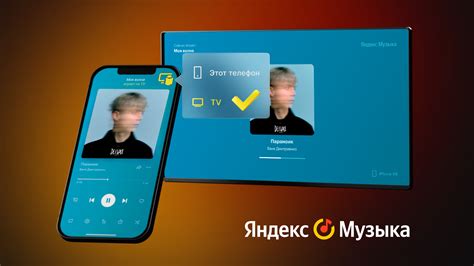
Если возникла необходимость разорвать связь между устройством и Яндекс Музыкой, следуйте инструкциям:
| 1. | На устройстве откройте приложение Яндекс Музыка. |
| 2. | Откройте настройки приложения. |
| 3. | Найдите раздел "Подключенные устройства" или схожий по названию. |
| 4. | Выберите устройство, с которого нужно отключиться. |
| 5. | Нажмите на кнопку "Отключить" или аналогичную функцию. |
Вопрос-ответ

Как подключить устройство к Яндекс Музыке?
Для подключения устройства к Яндекс Музыке, необходимо сначала установить приложение на устройстве (если его нет), затем зайти в приложение, авторизоваться, выбрать нужную музыку и подключить устройство к аккаунту с помощью функции "Подключить устройство".
Как синхронизировать Яндекс Музыку с другими устройствами?
Для синхронизации Яндекс Музыки с другими устройствами нужно войти в приложение на каждом устройстве под одним аккаунтом. После этого музыка, добавленная в одном устройстве, будет автоматически отображаться и воспроизводиться на других устройствах, подключенных к этому аккаунту.
Могу ли я подключить Яндекс Музыку к умным колонкам или умным часам?
Да, Яндекс Музыка поддерживает работу с различными умными устройствами, в том числе умными колонками и умными часами. Для этого нужно сначала синхронизировать устройство с аккаунтом Яндекс Музыки и затем выбрать нужную функцию управления музыкой на устройстве.



